PDF快速查找内容(电脑如何快速查找)
如何快速在PDF中查找内容?在工作场所,最重要的是效率。在同一时间完成更多的工作肯定会在工作场所占据绝对优势,那么如何提高工作效率是我们提高个人能力的核心课题。事实上,如果我们想提高工作效率,我们应该从小事做起,例如,当我们在查阅一份PDF文件的试试,如何快速在PDF中找到需要的内容?如果一页一页地搜索,无疑会浪费很多时间,但是如果可以通过查找功能快速找到需要查找的内容,那工作效率就会提上来了,所以学习这些小方法或经验非常重要!
那么PDF如何快速查找内容?今天小编就给大家推荐一个快速在PDF中查找内容的工具,无论你是用手机查阅还是电脑,都可以轻松快速查找到目标内容。
推荐工具:金闪PDF编辑器
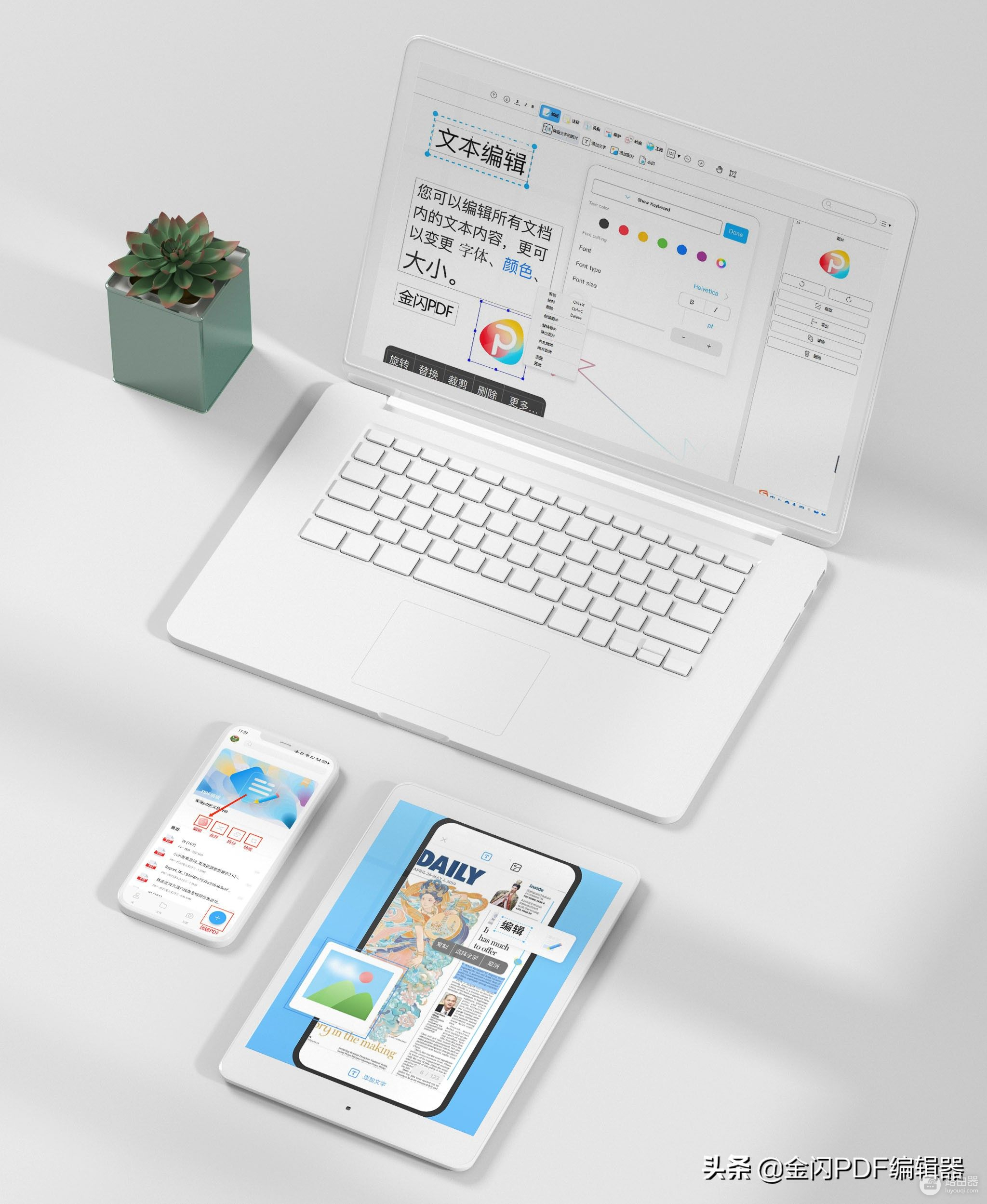
PDF查找内容
手机PDF快速查找内容步骤:
第一步:在手机上下载金闪PDF编辑器并打开,在首页的“文件”里面找到需要查找的PDF文件打开;
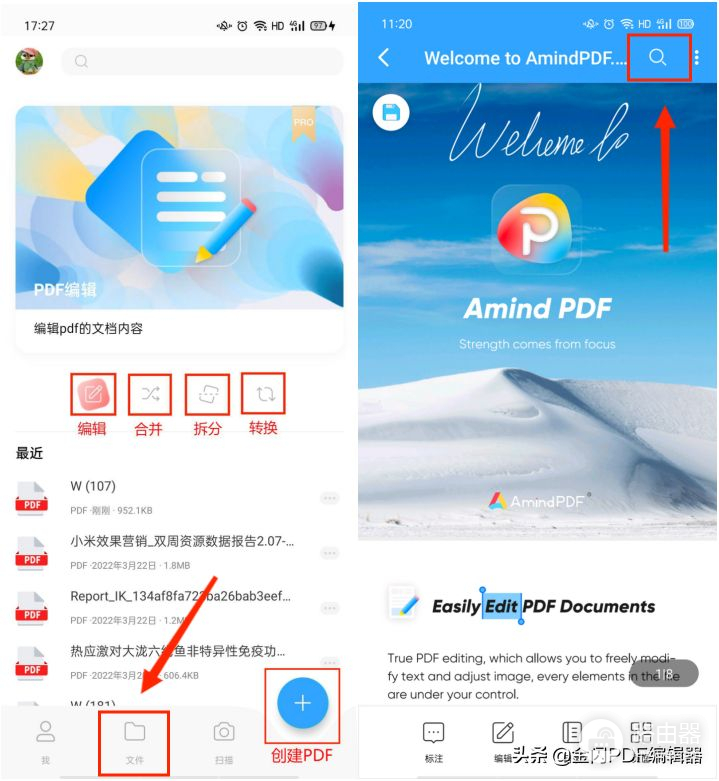
PDF内容查找
第二步:打开PDF文件后,点击也右上角的“查找”图标,进入到PDF查找界面,在PDF查找图标后面输入需要查找的PDF文本;
第三步:输入需要查找的文本以后,点击“搜索”按钮,找到文本所在内容和页数,点击可以直接跳转到所在页面。
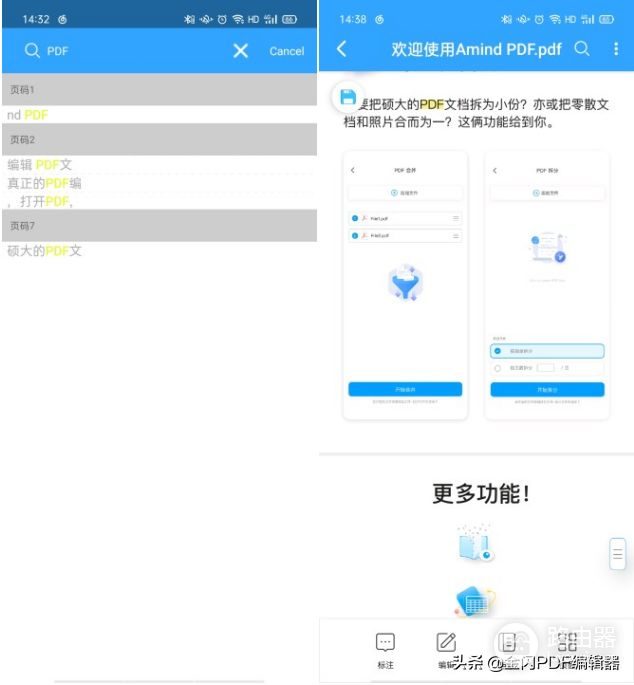
PDF内容查找
电脑PDF快速查找PDF内容步骤:
第一步:在电脑上下载“金闪PDF编辑器”并打开,在首页打开需要查找的PDF文件;
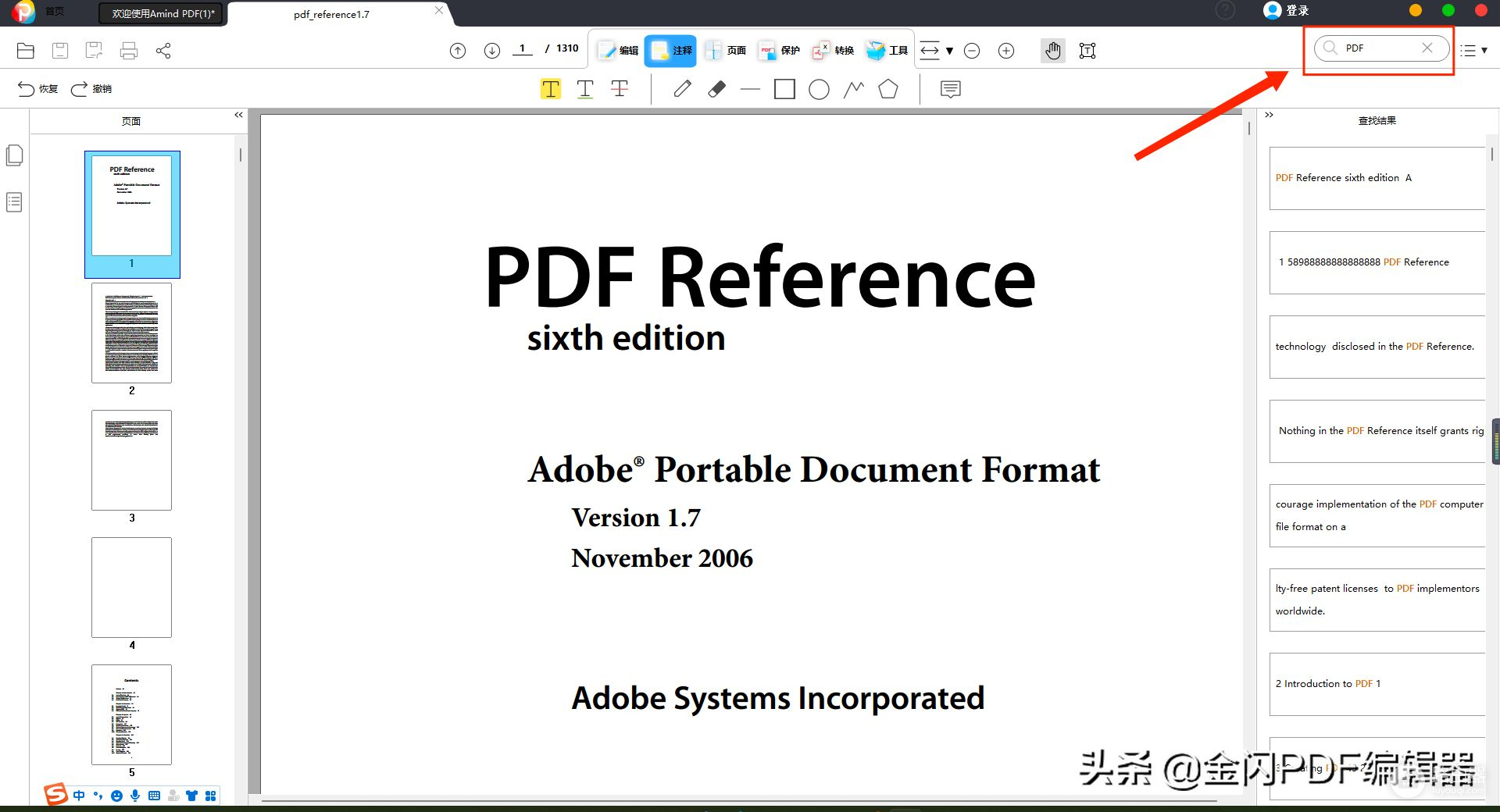
PDF查找
第二步:打开PDF文件后,在右上角的“搜索”按钮后的空白处输入需要查找的文本,再点击回车键,并查找到关键词所在段落内容,点击可以直接跳转到所在页面。
以上就是使用金闪PDF编辑器在手机或电脑上快速在PDF中查找内容的步骤,可以帮助你在短时间内在杂乱的PDF文件内快速找到自己需要的内容,不仅如此,金闪PDF还做PDF阅读器、PDF编辑器、PDF注释器、PDF转换器等使用,还可以给PDF文件加密解密、PDF添加水印、PDF页面管理、PDF扫描文本OCR识别等等,如果你经常接触PDF文件,强烈推你试试金闪PDF编辑器。














